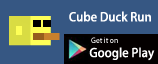mac下使用QuickTime录屏及上传youku注意事项
一,解决QuickTime录屏不能带声音的问题:
mac下使用QuickTime屏幕
Soundflower->Audio Setup->soundflower(2ch),在其上鼠标右键,在弹出菜单中将“将此设备用于声音输入”和“将此设备用于声音输出”都点成灰的。
此时我们不能再听到Mac的声音,但能通过QuickTime录出带声音的录屏。
在QuickTime录屏前需要设置一下:
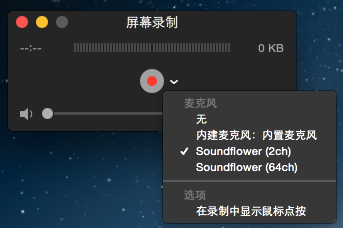
当录好之后,为了能听到声音,需要将声音恢复,通过Mac的 系统偏好设置->声音。把 输出 改回 内置扬声器,把 输入 改回 内置麦克风。
参考:http://jingyan.baidu.com/article/6dad5075100507a123e36efc.html
二,千万不要用iMovie编辑视频,用QuickTime来编辑:
千万不要用iMovie编辑视频,用QuickTime来编辑。比如需要将视频上传到youku,千万不要用iMovie进行编辑导出,iMovie导出的视频上传youku后会产生声音与画面不同步的问题,但是如果直接将用QuickTime录制的视频传到youku上,就不会发生声音与画面不同步的问题。猜测原因可能是QuickTime录制的视频帧率是60fps(在windows系统下查看.Mov文件的属性可知其帧率),而iMovie导出的视频帧率会降低为30fps。所以视频的剪裁和合并都用QuickTime搞定就行了(QuickTime既能剪裁也能合并视频)。
---补充:
quicktime录好的视频发布到youku后在未转码完成之前播放效果是非常卡顿的,但没关系,只要耐心等转码完成后再看就流畅了。